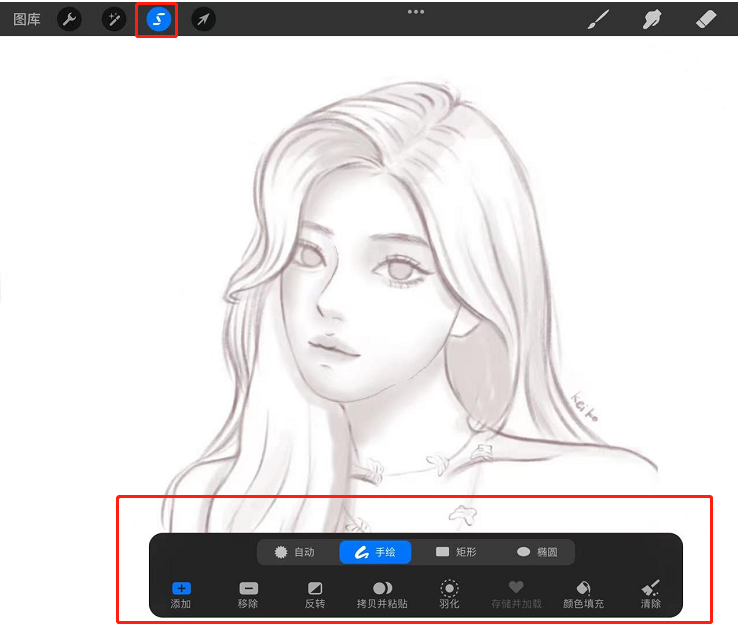procreate怎么快速抠白底图?procreate如何快速扣图? |
您所在的位置:网站首页 › 怎么用procreate抠图 › procreate怎么快速抠白底图?procreate如何快速扣图? |
procreate怎么快速抠白底图?procreate如何快速扣图?
|
大家都知道ps软件可以对图片进行修图和抠图的操作,非常的方便。很多新手不知道其实使用procreate软件,在ipad就可以抠图,只要用对了工具,操作起来也是非常的简单的,那么今天小编就来为你介绍一下procreate快速抠图的教程,如果你也感兴趣的话就一起来看看吧! 第一步:打开procreate软件,新建一个画布,点击左上角的【设置】,然后导入需要操作的图片。 第二步:点击上方工具栏中的【S】图标,也就是选区工具,这个工具就像ps中的钢笔工具一样,能帮助我们进行抠图的操作,如图所示:
第三步:在画布下方的工具栏中,有多种选区方式可以选择,如果你的图片内容不多,还是白底的,抠图的部分比较明显,就可以使用自动选区,手绘选区就是需要自己手动把抠图部分的边缘从新画一边,自动选区就比较方便,系统自动选区。 等系统自动选区完成后,我们也可以通过使用下方工具栏中的添加、移除,来调整一下细节的部分,比如头发丝、服装等位置,可能自动选区会没那么仔细。 调整好之后,点击上方的【移动】工具就能对内容进行移动,也可以直接把抠图部分保存在一个单独的图层,这样再去更换背景也会比较方便,大家可以自己试一试。 以上就是小编对于“procreate怎么快速抠白底图?procreate如何快速扣图?”的相关分享。希望以上内容能对您有所帮助! 绘画创作 procreate |
【本文地址】
今日新闻 |
推荐新闻 |